Αποστολή ήχων κλήσης από το iPhone στο iPhone (περιλαμβάνεται το iPhone 13)
Είναι μια κοινή παρανόηση ότι η αποστολή δεδομένων από το ένα iPhone στο άλλο μπορεί να είναι μια κουραστική εργασία. Για παράδειγμα, υπάρχουν πολλοί τρόποι για να μάθετε πώς να στέλνετε ήχους κλήσης από το iPhone στο iPhone χωρίς κανένα πρόβλημα. Μπορείτε είτε να εκτελέσετε ένα απευθείας μεταφορά στο νέο σας iPhone, όπως το iPhone 13 ή το iPhone 13 Pro (Max) ή ακόμη και να λάβετε τη βοήθεια του συστήματός σας για να το κάνετε. Σε αυτήν την ανάρτηση, θα σας διδάξουμε με διάφορους τρόπους πώς να μεταφέρετε ήχους κλήσης από το iPhone στο iPhone με σταδιακό τρόπο. Ας ξεκινήσουμε λοιπόν!
- Μέρος 1: Αποστολή ήχων κλήσης στο iPhone συμπεριλαμβανομένου του iPhone 13 χρησιμοποιώντας το iTunes;
- Μέρος 2: Αποστολή ήχων κλήσης στο iPhone συμπεριλαμβανομένου του iPhone 13 με το DrFoneTool – Μεταφορά τηλεφώνου;
- Μέρος 3: Αποστολή ήχων κλήσης στο iPhone, συμπεριλαμβανομένου του iPhone 13, χρησιμοποιώντας το OneDrive;
Μέρος 1: Αποστολή ήχων κλήσης στο iPhone συμπεριλαμβανομένου του iPhone 13 χρησιμοποιώντας το iTunes;
Κάθε φορά που οι χρήστες iOS σκέφτονται να μετακινήσουν τα δεδομένα τους από τον υπολογιστή στο iPhone ή το αντίστροφο, το πρώτο εργαλείο που σκέφτονται είναι συνήθως το iTunes. Παρόλο που το iTunes παρέχει μια δωρεάν λύση, μπορεί να είναι λίγο περίπλοκη. Δεν υπάρχει τρόπος να μετακινήσετε αρχεία απευθείας από το ένα iPhone στο άλλο μέσω του iTunes. Επομένως, εάν λαμβάνετε τη βοήθεια του iTunes, πρέπει να μεταφέρετε ήχους κλήσης από το παλιό σας iPhone στο iTunes και στη συνέχεια να το μετακινήσετε ξανά από το iTunes στο νέο iPhone.
Μην ανησυχείς! Αφού ακολουθήσετε αυτά τα βήματα, μπορείτε να μάθετε πώς να στέλνετε ήχους κλήσης στο iPhone μέσω του iTunes.
- Συνδέστε το iPhone προέλευσης στον υπολογιστή και εκκινήστε το iTunes.
- Επιλέξτε τη συσκευή σας στη διεπαφή iTunes και επισκεφτείτε την ενότητα ‘Ήχοι’.
- Από εδώ, ελέγξτε την επιλογή ‘Sync Tones’ και επιλέξτε να συγχρονίσετε όλους τους ήχους κλήσης από το iPhone σας στο iTunes. Στη συνέχεια, κάντε κλικ στο κουμπί «Εφαρμογή» για να το εφαρμόσετε.
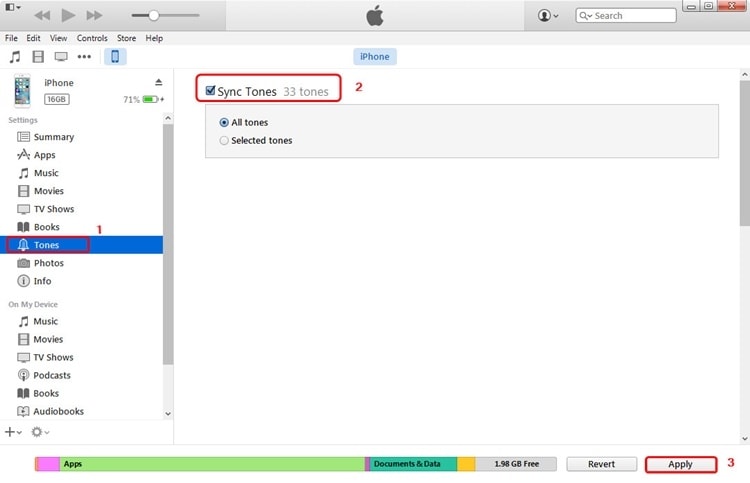
- Μόλις ολοκληρωθεί, αποσυνδέστε το παλιό σας τηλέφωνο.
- Εάν έχετε αποθηκεύσει έναν ήχο κλήσης στον τοπικό χώρο αποθήκευσης, μεταβείτε στην επιλογή Αρχεία > Προσθήκη αρχείων στη βιβλιοθήκη για να εισαγάγετε ήχους κλήσης της επιλογής σας από τον τοπικό χώρο αποθήκευσης στο iTunes.
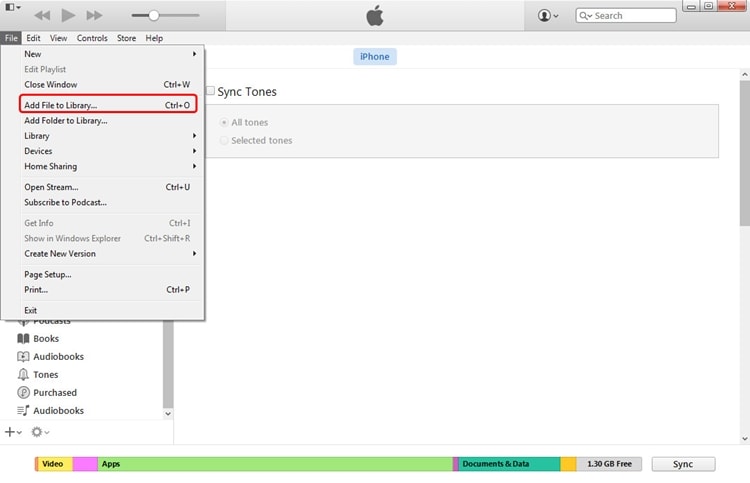
- Αφού προσθέσετε ήχους κλήσης στο iTunes, συνδέστε το iPhone-στόχο σας στο σύστημα.
- Για να μάθετε πώς να στέλνετε ήχους κλήσης στο iPhone από το iTunes, επιλέξτε τη συσκευή και μεταβείτε στην ενότητα ‘Ήχοι’.
- Ελέγξτε την επιλογή ‘Συγχρονισμός ήχων’. Μπορείτε είτε να επιλέξετε χειροκίνητα τους ήχους κλήσης που θέλετε να συγχρονίσετε είτε να επιλέξετε όλα τα αρχεία.
- Κάντε κλικ στο κουμπί ‘Εφαρμογή’ για να συγχρονίσετε τους επιλεγμένους ήχους κλήσης με τη συσκευή-στόχο σας.
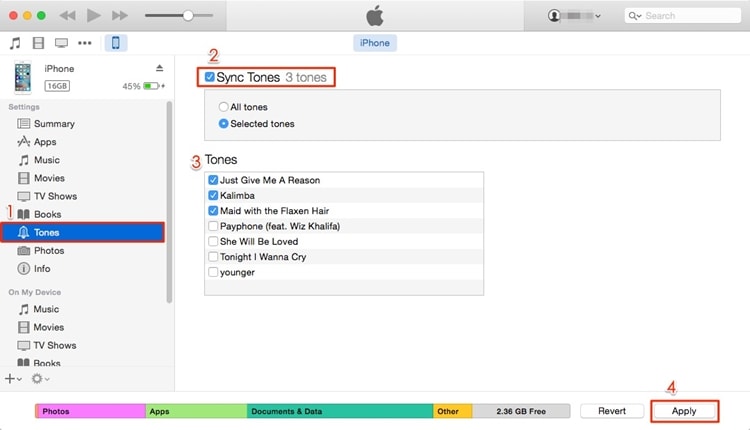
Αφού εφαρμόσετε αυτά τα βήματα, μπορείτε να μάθετε πώς να στέλνετε ήχους κλήσης από το iPhone στο iPhone μέσω του iTunes.
Μέρος 2: Αποστολή ήχων κλήσης στο iPhone συμπεριλαμβανομένου του iPhone 13 με το DrFoneTool – Μεταφορά τηλεφώνου;
Εάν δεν θέλετε να περιηγηθείτε στις ρυθμίσεις του iPhone και του iPad, τότε μπορείτε να χρησιμοποιήσετε τη βοήθεια εφαρμογών τρίτων που θα ολοκληρώσουν τη δουλειά μέσα σε λίγα λεπτά. Αυτές οι εφαρμογές είναι επίσης χρήσιμες όταν προσπαθείτε να μεταφέρετε περιεχόμενο από μια συσκευή Apple σε μια άλλη. Φυσικά, θα χρειαστείτε έναν υπολογιστή / φορητό υπολογιστή για να παίξετε τον μεσαίο. DrFoneTool – Μεταφορά τηλεφώνου σας επιτρέπει να μεταφέρετε τις επαφές σας από το iPhone στο iPad.
Εδώ είναι πώς:
Βήμα 1: Κατεβάστε την εφαρμογή Dr. Fone – Phone Transfer στον υπολογιστή σας.

Βήμα 2: Εκκινήστε την εφαρμογή και θα δείτε επιλογές στην οθόνη. Πηγαίνετε με τη μεταφορά τηλεφώνου.

Βήμα 3: Στη συνέχεια, συνδέστε και τις δύο συσκευές σας στον υπολογιστή. Στην περίπτωσή μας, είναι το iPhone και το iPad. Μπορείτε επίσης να πραγματοποιήσετε αυτήν τη μεταφορά μεταξύ συσκευών iPhone και Android.

Βήμα 4: Τώρα επιλέξτε τα αρχεία που θέλετε να μεταφέρετε. Εδώ, επιλέξτε όλες τις επαφές που θέλετε να μετακινήσετε. Στη συνέχεια, ξεκινήστε τη μεταφορά και μην αποσυνδέσετε τις συσκευές.

Τα δεδομένα θα μεταφερθούν με επιτυχία στη συσκευή προορισμού.
Δεν έχετε φορητό υπολογιστή; Τότε μπορείτε να το κάνετε αυτό!
Βήμα 1: Κατεβάστε την έκδοση για κινητά του Wondershare Dr. Fone – Phone Transfer. Συνδέστε το iPhone και το iPad σας χρησιμοποιώντας ένα κατάλληλο καλώδιο.

Βήμα 2: Το λογισμικό θα αρχίσει να σαρώνει τα συγχρονισμένα δεδομένα στη συσκευή σας.

Βήμα 3: Μετά τον έλεγχο, επιλέξτε τις επαφές που θέλετε να μετακινήσετε και κάντε κλικ στο «Έναρξη εισαγωγής».
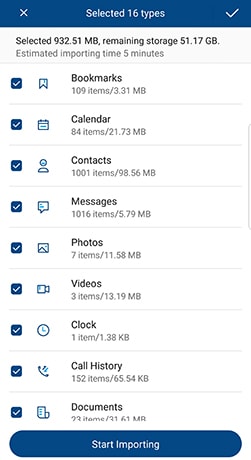
Μέρος 3: Αποστολή ήχων κλήσης στο iPhone, συμπεριλαμβανομένου του iPhone 13, χρησιμοποιώντας το OneDrive;
Με το TunesGo, μπορείτε να μεταφέρετε ήχους κλήσης από τη μια συσκευή στην άλλη απευθείας, και αυτό μέσα σε δευτερόλεπτα. Ωστόσο, εάν θέλετε να πραγματοποιήσετε ασύρματη μεταφορά, μπορείτε να χρησιμοποιήσετε τη βοήθεια μιας υπηρεσίας cloud όπως το OneDrive. Εκτός από τη μεταφορά των αρχείων σας από τη μια συσκευή στην άλλη, μπορείτε επίσης να τα διατηρήσετε ασφαλή στο cloud.
- Αρχικά, κατεβάστε το OneDrive και στις δύο συσκευές iOS από το App Store. Μπορείτε επίσης να επισκεφθείτε τη σελίδα καταστήματος iTunes δεξιά εδώ.
- Ανοίξτε το OneDrive στη συσκευή προέλευσης και πατήστε το εικονίδιο ‘+’ για να προσθέσετε κάτι στη μονάδα δίσκου. Στη συνέχεια, πατήστε το κουμπί ‘Μεταφόρτωση’ και εντοπίστε τον ήχο κλήσης στον χώρο αποθήκευσης της συσκευής σας για να τον ανεβάσετε στη μονάδα δίσκου.
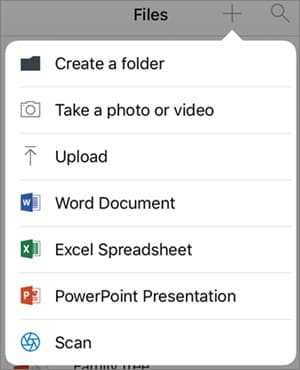
- Τώρα, εκκινήστε το OneDrive στη συσκευή-στόχο σας και συνδεθείτε χρησιμοποιώντας τα ίδια διαπιστευτήρια. Εντοπίστε το αρχείο που μόλις προσθέσατε στη μονάδα δίσκου. Ανοίξτε το φάκελο και κατεβάστε τον στον τοπικό σας χώρο αποθήκευσης.
- Με αυτόν τον τρόπο, μπορείτε να μάθετε πώς να μεταφέρετε ήχους κλήσης από το iPhone στο iPhone χωρίς να συνδέετε φυσικά και τις δύο συσκευές.
Τώρα, όταν ξέρετε πώς να στέλνετε ήχους κλήσης από το iPhone στο iPhone με διαφορετικούς τρόπους, μπορείτε σίγουρα να μετακινήσετε τα δεδομένα σας χωρίς κανένα πρόβλημα. Μη διστάσετε να δοκιμάσετε το DrFoneTool – Phone Transfer και να διαχειριστείτε τη συσκευή σας σε χρόνο μηδέν. Είναι ένα πλήρες εργαλείο διαχείρισης τηλεφώνου που σίγουρα θα σας φανεί χρήσιμο σε πολλές περιπτώσεις. Εάν αντιμετωπίζετε τυχόν αποτυχίες κατά τη μεταφορά των ήχων κλήσης σας από το iPhone στο iPhone, ενημερώστε μας σχετικά με αυτά στα σχόλια παρακάτω.
πρόσφατα άρθρα